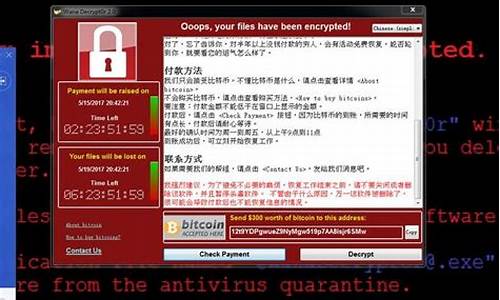老旧台式电脑主机重装_老台式电脑系统重装系统
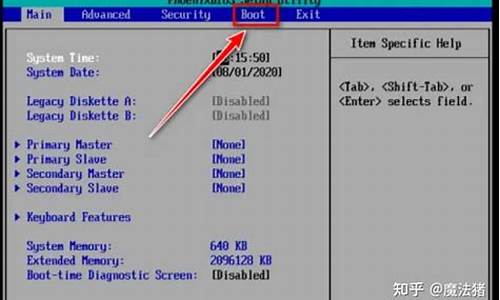
我们的购买电脑的时候,常常会看见有lenovo这个品牌,现在无论是学生党还是上班族都很喜欢使用lenovo的电脑,那么lenovo台式电脑怎么重装系统呢?今天小编就给大家带来lenovo电脑重装系统教程,还不知道lenovo台式电脑怎么重装系统的快来看看吧.
我们都知道lenovo是国际大品牌,非常受到人们的喜爱,但是有些小伙伴把电脑买回来却不知道怎么重装系统,下面小编就把lenovo台式电脑怎么重装系统的方法分享给大家。
lenovo台式电脑怎么重装系统:
1.首先我们打开lenovo电脑,下载一个装机吧一键重装系统软件,安装完成后打开软件,选择需要重装的系统,点击安装此系统。
2.进入到下一步,我们开始下载系统镜像文件及驱动,耐心等待下载完成。
3.当下载完成后,会提示我们需要重启电脑操作,此时我们点击立即重启按钮。
4.重启进入到启动项页面时,我们选择第二个选项进入到pe系统中。
5.进入桌面打开装机吧装机工具开始自动安装系统镜像文件。
6.当安装完成后,我们需要再次重启电脑操作。
7.最后重启进入到系统页面的时候,安装就成功了。
以上就是lenovo台式电脑怎么重装系统的方法,希望能够帮助到大家。
我们家用或办公电脑多数是台式机,台式电脑相对来说比较稳定,不过我们在使用过程中,经常会因为一系列的问题导致电脑系统出现故障,系统一旦有问题,台式电脑就不能正常使用,这个时候需要给台式电脑重装系统,那么台式机如何重装系统呢?其实台式电脑重装系统方法有很多,下面小编教大家台式机怎么样重装系统的方法。
重装须知:
1、如果台式机系统无法启动,需要通过其他电脑制作启动U盘
2、台式机内存2G以下重装32位(x86),内存4G以上重装64位(x64)系统
相关教程:
一键ghost重装win7教程
台式机win8改win7步骤
怎么用u盘装非ghostwin7系统
uefigpt模式u盘启动安装win7步骤
怎么用wepe装win10系统(uefi安装,支持大于4G镜像)
一、准备工作
1、系统镜像下载:大地系统ghostwin764位纯净稳定版V2017
2、4G及以上U盘:大白菜u盘制作教程
二、启动设置:台式机怎么设置开机从U盘启动
三、台式电脑重装系统步骤如下
1、制作U盘启动盘之后,将下载的系统iso镜像文件直接复制到U盘启动盘的GHO目录下;
2、在需要重装系统的台式电脑上插入U盘,重启后不停按F12、F11、Esc等快捷键打开启动菜单,选择U盘选项回车,比如GeneralUDisk5.00,不支持这些启动键的台式电脑查看第二点设置U盘启动方法;
3、从U盘启动进入到这个菜单,按数字2或通过方向键选择02选项回车,启动pe系统,无法进入则选择03旧版PE系统;
4、进入到pe系统,如果不用分区,直接看第6步,如果需要重新分区,需备份所有数据,然后双击打开DG分区工具,右键点击硬盘,选择快速分区;
5、设置分区数目和分区的大小,一般C盘建议35G以上,如果是固态硬盘,勾选“对齐分区”即可4k对齐,点击确定,执行硬盘分区过程;
6、完成分区之后,打开大白菜一键装机,映像路径选择系统iso镜像,此时会自动提取gho文件,点击下拉框,选择gho文件;
7、然后点击“还原分区”,选择系统所在位置,一般是C盘,如果不是显示C盘,可以根据“卷标”、磁盘大小选择,点击确定;
8、弹出这个提示框,勾选“完成后重启”和“引导修复”,点击是开始执行还原过程;
9、在这个界面中执行系统还原到C盘的操作,这个过程需要5分钟左右;
10、操作完成后台式电脑会自动重启,此时拔出U盘,重新启动进入这个界面,继续进行系统重装和配置过程;
11、系统重装需要5-10分钟左右,在启动进入全新系统桌面后,系统重装完成。
台式电脑如何重装系统步骤就是这样了,如果你的台式机需要重装系统,可以参考上面的教程来重装。
声明:本站所有文章资源内容,如无特殊说明或标注,均为采集网络资源。如若本站内容侵犯了原著者的合法权益,可联系本站删除。